プロジェクトウィンドウのクリップをタイムラインのトラックに配置していきます。トラックは、足りなければ増やすことができます。
●クリップの配置●
タイムラインにクリップを配置するには、プロジェクトウィンドウのクリップを直接ドラッグアンドドロップするか、メニューやソースウィンドウから配置します。ドラッグアンドドロップ以外の場合は、クリップは、選択されているトラックの、タイムラインの時間インジケータの位置に配置されます。
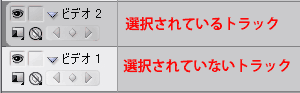
| ↓直接ドラッグアンドドロップして配置 | ↓メニューから配置 |
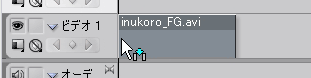 |
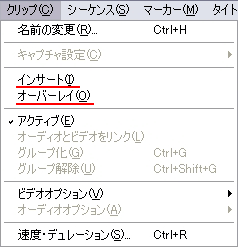 |
●インサートとオーバーレイ●
他のクリップに重ねて配置する場合は、インサートとオーバーレイで違いがあります。
ドラッグアンドドロップで配置した場合は、オーバーレイになっています。
インサートで配置するには、Ctrlキーを押しながらドラッグアンドドロップします。
時間インジケータの位置にクリップを配置してみます。
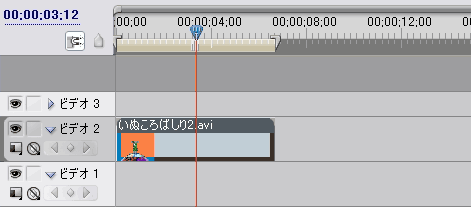
インサートでは、重なった部分でクリップが切断され、間に新しいクリップが配置されます。
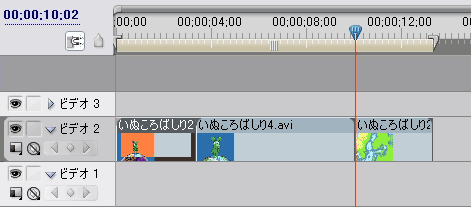
オーバーレイでは、先に配置していたクリップにインポイント・アウトポイントが作成されます。
下の場合は、前のクリップにアウトポイントができています。
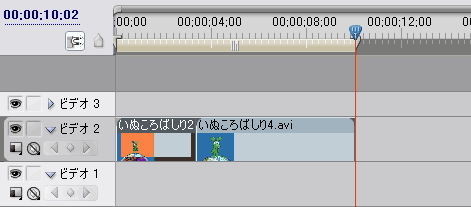
オーバーレイで、上に重ねたクリップが先に配置していたクリップ内に収まる場合は、下のような結果になります。
| ↓重ねるクリップが短く、先にあるクリップの範囲内 | ↓クリップが切断されて2つになる。各クリップとも、インポイントとアウトポイントができている。 |
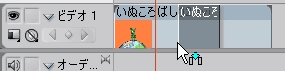 |
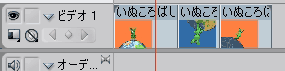 |
●ソースウィンドウから配置●
プロジェクトのクリップをダブルクリックするか、ソースウィンドウにドラッグアンドドロップすると、ソースウィンドウにクリップが読み込まれます。
ソースウィンドウに読み込まれたクリップをタイムラインに配置する場合は、挿入するトラックを選択し、インサートボタンかオーバーレイボタンを押します。クリップは、タイムラインの時間インジケータの位置に配置されます。
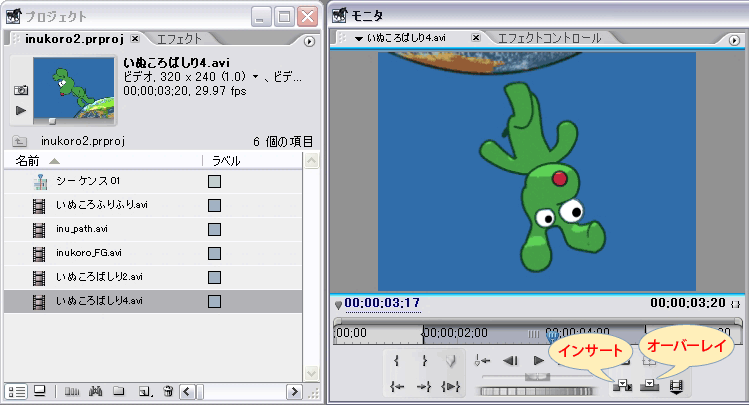
●トラックの追加●
トラックを増やすには、メニューから、シーケンス>トラックの追加 を選択し、トラックの追加ウィンドウで詳細を設定します。
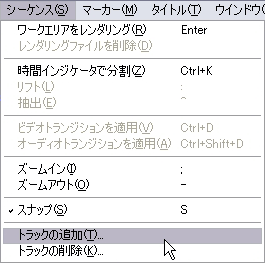 |
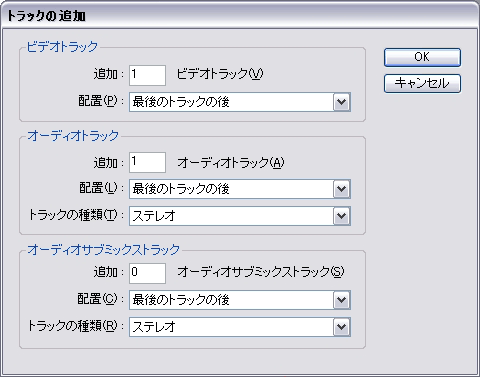 |
copyright(c)2006 ToyokoKanetaka All Right Reserved